word文字左右重叠的解决教程
时间:2023-11-17 09:20:02作者:极光下载站人气:146
word是一款功能强大的文字处理软件,为用户带来了许多的便利和好处,一般用户都会用来编写文章或是修改文档格式等,只要是关于文字编辑的问题,都可以在word软件中来解决,因此word软件吸引了不少用户的喜欢,当用户在word软件中编辑文档文件时,会发现部分文字左右重叠在一起了,用户想要将会间距恢复原状,却不知道怎么来操作实现,其实这个问题是很好解决的,用户直接在字体窗口中找到高级选项卡,接着将间距选项设置为标准选项即可解决问题,详细的操作过程是怎样的呢,接下来就让小编来向大家分享一下word文字左右重叠的方法教程吧,希望用户能够从中获取到有用的经验。

方法步骤
1.用户在电脑上打开word软件,并来到文档文件的编辑页面上可以看到左右重叠在一起的文字

2.用户需要将左右重叠的文字选中并用鼠标右键点击,在弹出来的右键菜单中,用户选择其中的字体选项
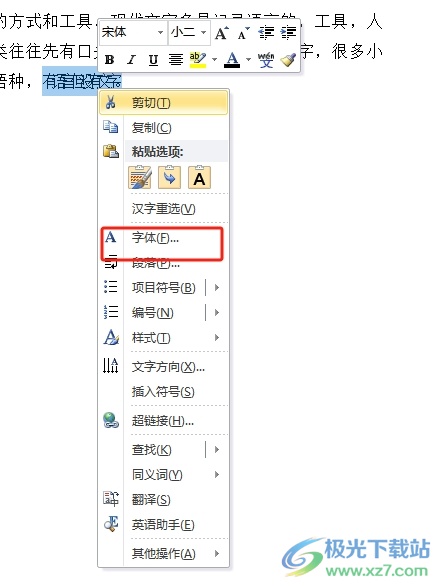
3.在打开的字体窗口中,用户将选项卡切换到高级选项卡上,下方将会显示出相关的功能选项
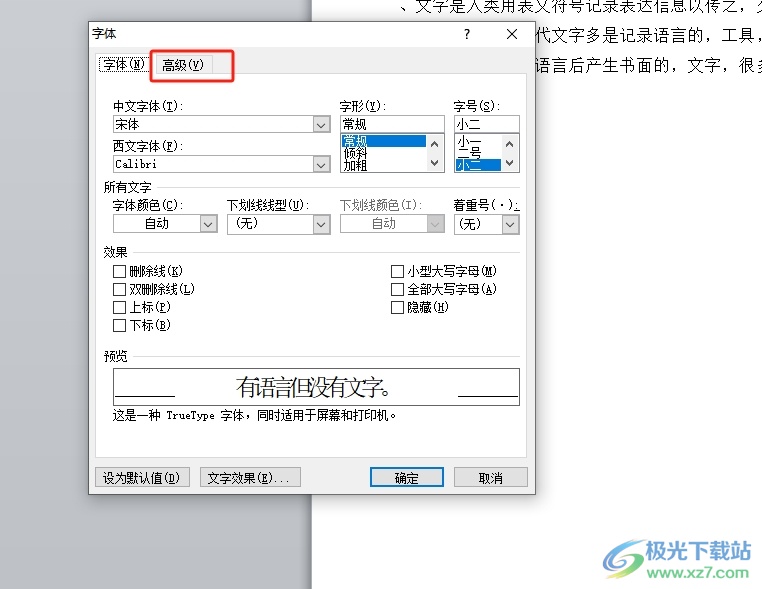
4.这时用户在下方的功能选项中,用户将间距设置为标准选项即可
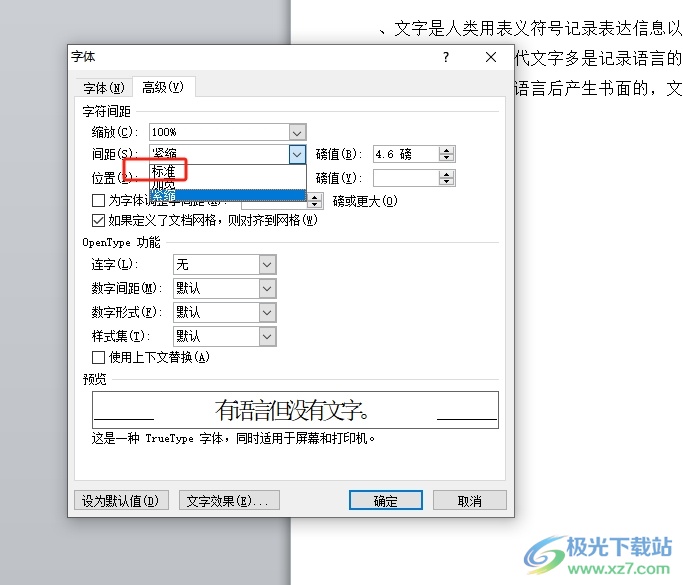
5.完成上述操作后,用户在窗口的右下角按下确定按钮就可以了
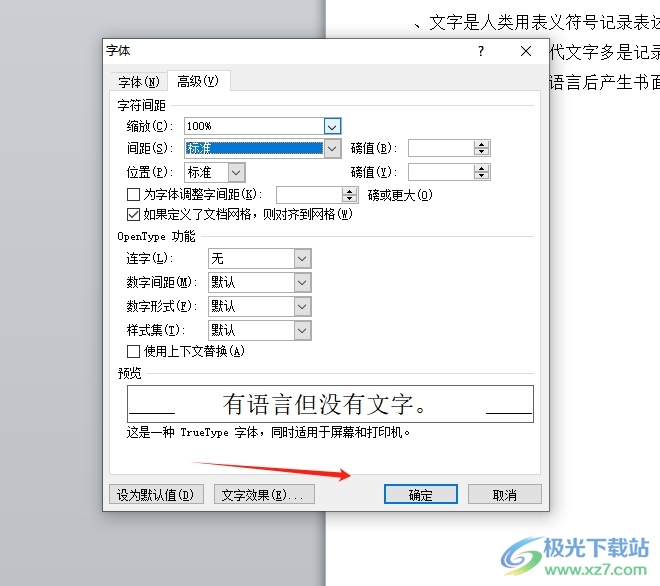
6.此时回到编辑页面上,用户就可以看到左右重叠的文字成功恢复正常排版了

以上就是小编对用户提出问题整理出来的方法步骤,用户从中知道了大致的操作过程为点击字体——高级——间距——标准——确定这几步,方法简单易懂,因此感兴趣的用户可以跟着小编的教程操作试试看,一定可以成功将重叠的文字恢复正常的。

大小:60.68 MB版本:1.1.2.0环境:WinAll, WinXP, Win7
- 进入下载
相关推荐
相关下载
热门阅览
- 1百度网盘分享密码暴力破解方法,怎么破解百度网盘加密链接
- 2keyshot6破解安装步骤-keyshot6破解安装教程
- 3apktool手机版使用教程-apktool使用方法
- 4mac版steam怎么设置中文 steam mac版设置中文教程
- 5抖音推荐怎么设置页面?抖音推荐界面重新设置教程
- 6电脑怎么开启VT 如何开启VT的详细教程!
- 7掌上英雄联盟怎么注销账号?掌上英雄联盟怎么退出登录
- 8rar文件怎么打开?如何打开rar格式文件
- 9掌上wegame怎么查别人战绩?掌上wegame怎么看别人英雄联盟战绩
- 10qq邮箱格式怎么写?qq邮箱格式是什么样的以及注册英文邮箱的方法
- 11怎么安装会声会影x7?会声会影x7安装教程
- 12Word文档中轻松实现两行对齐?word文档两行文字怎么对齐?
网友评论